多表格数据汇总可以使用透视表,使用函数,今天office教程网分享一个通过合并计算完成多表格数据汇总方法,合并计算分为两种情况,一种情况是:多个表格类别一致数据不同,另一种情况......
2021-11-25 138 excel合并计算 excel多表格数据汇总求和
本文将讲述如何在Excel中复制/粘贴内容时让文本格式始终匹配目标格式。在Excel中是否有办法将默认的粘贴模式改为匹配目标格式。
当你想从Word文档或其他外部应用程序复制数据时,Excel将默认使用粘贴内容的原始格式,这是你需要手动将其更改为“粘贴并匹配目标格式”。是否有办法可以让我们快速的选择默认的“粘贴并匹配目标格式” 设置,或者是否可以使用VBA宏来设置粘贴并匹配目标格式,这样每次按“ctrl + V”键时始终默认为“粘贴并匹配目标格式”。
您可以将“粘贴和匹配目标格式”命令添加到快速访问工具栏,当您将数据复制并粘贴到工作表时,只需轻松单击快速访问工具栏上的匹配目标格式按钮。执行以下步骤:
步骤1:右键单击快速访问工具栏(左上角的区域,带有“保存”,“撤消”和“重做”按钮)
步骤2:单击“自定义快速访问工具栏…”,将打开“Excel选项”对话框。
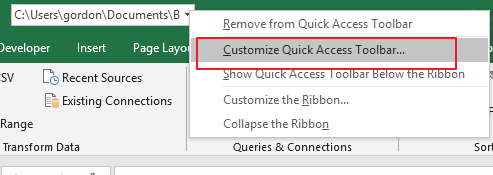
步骤3:在“从下列位置选择命令:”下拉菜单中,选择“所有命令”。
步骤4:选择“粘贴并匹配目标格式”命令,然后单击“添加>>”按钮将此命令添加到“自定义快速访问工具栏”。
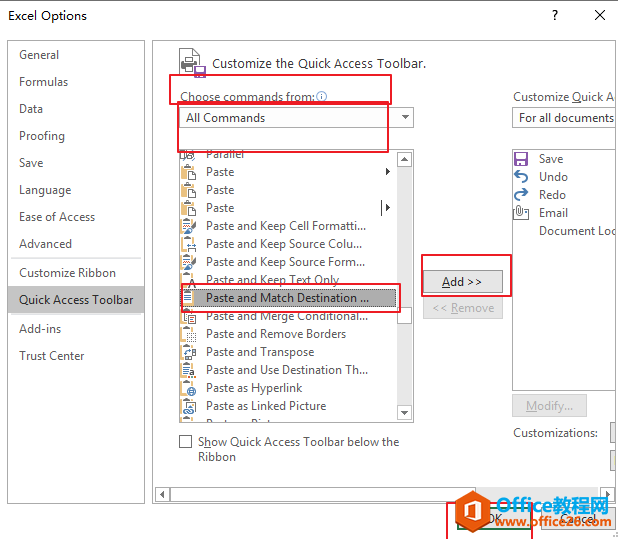
步骤5:单击“确定”按钮,“粘贴并匹配目标格式”按钮应添加到“快速访问工具栏“中。
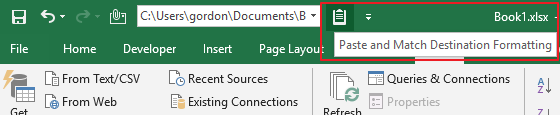
当您按下键盘上的Ctrl + V键时,也可以使用VBA宏始终默认设置黏贴模式为匹配目标格式。只需执行以下步骤:
步骤1:打开您的Excel工作簿,然后单击开发工具选项卡下的“Visual Basic”命令,或者只需按“ALT + F11”快捷方式。
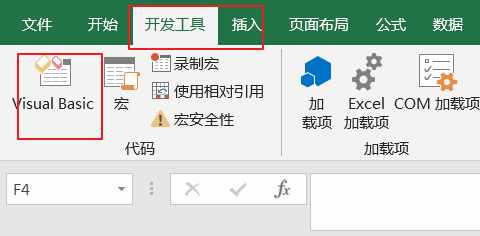
步骤2:然后将出现“Visual Basic编辑器”窗口。
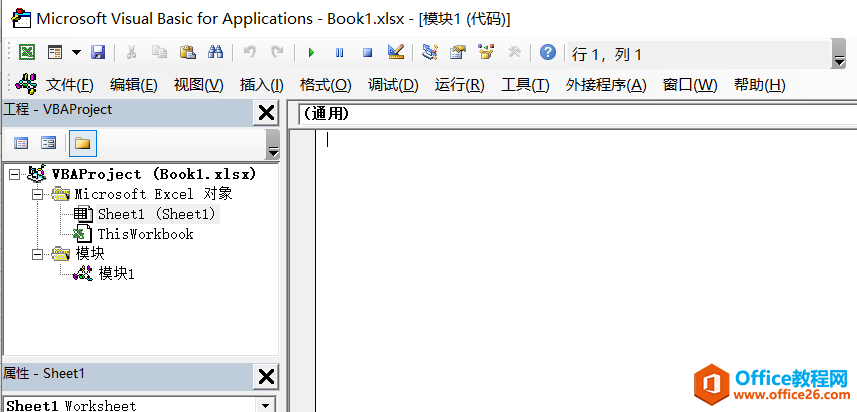
步骤3:单击“插入” – >“模块”以创建新模块。
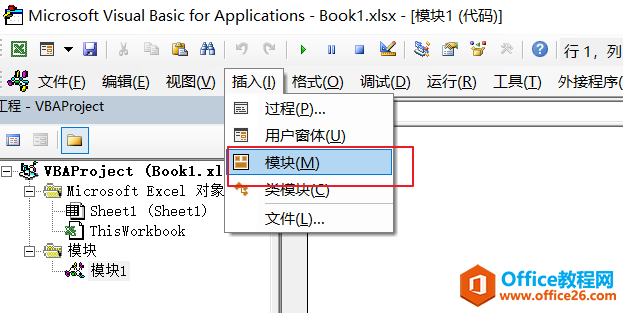
步骤4:将以下VBA代码粘贴到代码窗口中。然后单击“保存”按钮。
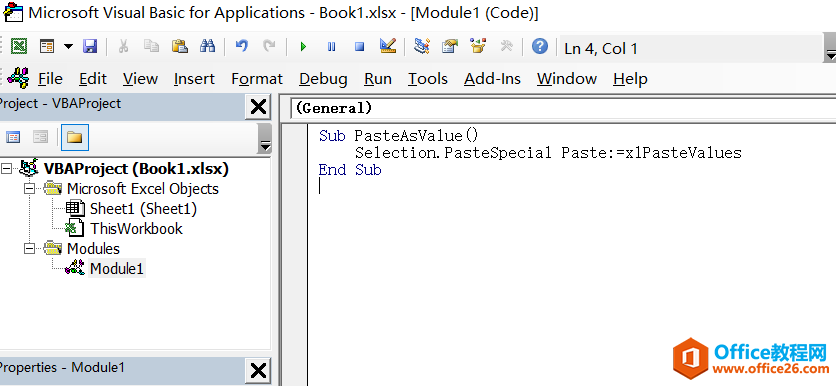
Sub PasteAsValue() Selection.PasteSpecial Paste:=xlPasteValuesEnd Sub
Sub PasteAsValue() Selection.PasteSpecial Paste:=xlPasteValuesEnd Sub
步骤5:返回当前工作表,单击“代码”组下的“宏”按钮。或者按ALT + F8打开“宏”对话框。
步骤6:选择“PasteAsValue宏“,然后单击“宏”对话框中的“选项”按钮。宏选项对话框将打开。
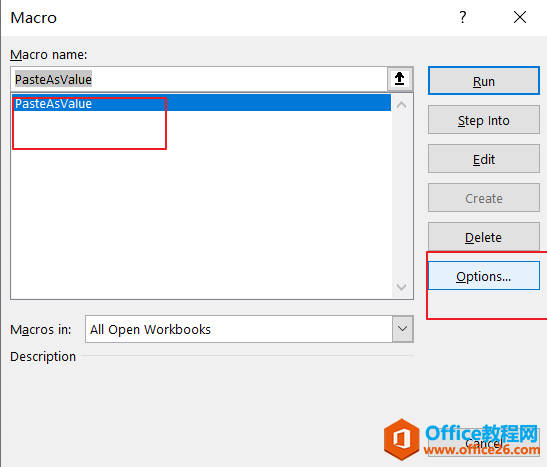
步骤7:在“宏选项”对话框中,在框中键入“v”,然后单击“确定”按钮。
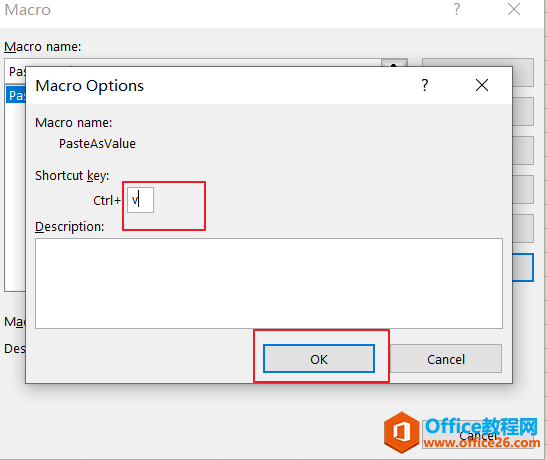
步骤8:单击“取消”按钮退出“宏”对话框。
步骤9:保存Excel电子表格(如果电子表格不是.xlsm,Excel将发出警告“启用宏的电子表格” – 单击“否”使Excel提示输入不同的文件名和文件类型以保存为)
现在,当您使用ctrl + V键粘贴数据时,默认情况下将使用匹配目标格式粘贴拷贝过来的数据。
相关文章

多表格数据汇总可以使用透视表,使用函数,今天office教程网分享一个通过合并计算完成多表格数据汇总方法,合并计算分为两种情况,一种情况是:多个表格类别一致数据不同,另一种情况......
2021-11-25 138 excel合并计算 excel多表格数据汇总求和

Excel图表在工作中常用主要有簇状柱形图、堆积柱形图、百分比堆积柱形图等、条形图、折线图、饼图、气泡图、雷达图等,以及多种类型图表的混合使用。不同的图表具有不同的特点,也具有......
2021-11-25 406 excel图表类型

垂直区域|水平区域|混合区域|不连接区域|填充Excel区域|移动Excel区域|拷贝EXCEL区域Excel区域是由多个单元格组成的集合。本文将会从下面的5个知识点来介绍如何使用excel区域。区域......
2021-11-25 465 Excel区域知识

Excel文件选项卡|Excel快速访问工具栏|ExcelRibbon功能区|Excel视图切换|excel行列|Excel状态栏|Excel帮助文档本节将对Excel的工作窗口中的不同组件做简要的介绍。下面逐一介绍每个窗口组件......
2021-11-25 265 Excel工作窗口

隐藏或最小化Ribbon功能区|新建excelRibbon选项卡和组|重命名Ribbon选项卡|添加Excel命令到新建组|重置excelRibbon功能区|设置Excel快速访问工具栏ExcelRibbon功能是微软Excel里最重要的功能组......
2021-11-25 328 Ribbon功能区 Ribbon功能组件